- Méthode 1: Forcer le redémarrage de votre iPhone
- Méthode 2: Réparer l'iPhone mort avec le programme Récupération du système iOS sans perte de données
Méthode 1: Forcer le redémarrage de votre iPhone
Tout d'abord, forcez votre iPhone à redémarrer afin de résoudre la plupart des problèmes du système iOS.
- Pour l'iPhone X/XR/XS/XS Max, l'iPhone 8/8 Plus
Appuyez rapidement sur le bouton « Augmenter » du contrôle de volume. Appuyez rapidement sur le bouton « Baisser » du contrôle de volume. Enfin, cliquez sur le bouton « Side » et maintenez-le enfoncé pendant 10 secondes pour forcer le redémarrage jusqu'à ce que le logo Apple apparaisse.
- Pour l'iPhone 7/7 Plus
Gardez à la fois le bouton le bouton « Side » et le bouton « Baisser » du contrôle de volume enfoncés pendant dix secondes. Ce n'est que lorsque vous voyez apparaître le logo Apple que vous pouvez les lâcher.
- Pour l'iPhone 6 et les versions antérieures
Maintenez le bouton « Side » et le bouton « Home » enfoncés en même temps pendant dix secondes pour forcer le redémarrage jusqu'à ce que vous voyiez le logo Apple.
Une fois votre iPhone est redémarré, vous pouvez relâcher le bouton et vérifier si vous avez résolu le problème avec succès. Si votre iPhone est toujours éteint avec un écran noir, il vous faut relâcher le bouton, puis appuyez le bouton « Power » et le bouton « Baisser » du contrôle de volume. Vous ne pouvez le relâcher que si votre téléphone est redémarré avec succès.
Méthode 2: Réparer l'iPhone mort avec le programme Récupération du système iOS sans perte de données
Il n'est pas facile de réparer un iPhone en panne avec un programme si compliqué. Vous avez un meilleur choix, qui consiste à utiliser un outil de récupération de système iOS convivial mais puissant pour résoudre le problème.
L'outil de EelPhone Restauration De Système iOS peut vous aider à résoudre les problèmes du système iOS de manière simple, tels que l'écran noir ou l'iPhone en brique / gelés. Vous pouvez suivre les étapes ci-dessous pour apprendre à utiliser l'outil de Restauration De Système iOS pour réparer l'iPhone. Cette méthode ne provoquera pas de perte de données.
Etape 1: Tout d'abord, assurez-vous que l'outil de Restauration De Système iOS est installé sur votre ordinateur, puis démarrez le programme.
Sélectionnez la fonction « Restauration De Système iOS » dans le menu principal. Cliquez sur le bouton « Démarrer », puis cliquez sur le bouton « Suivant » pour continuer.
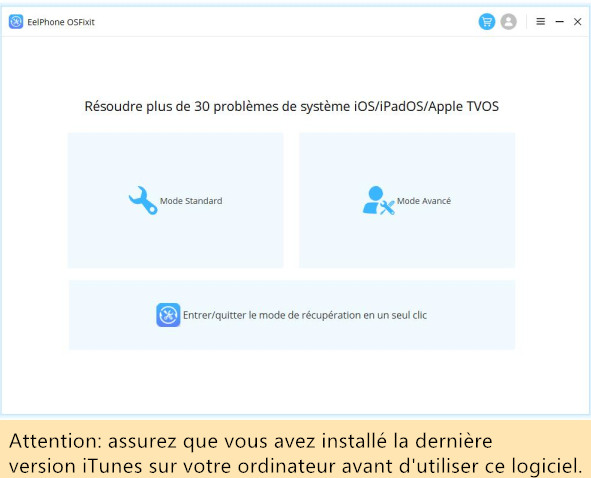
Connectez l'iPhone et le PC via un câble USB. Votre iPhone sera automatiquement détecté par cet outil. Cliquez sur le bouton « Suivant » pour réparer votre iPhone.
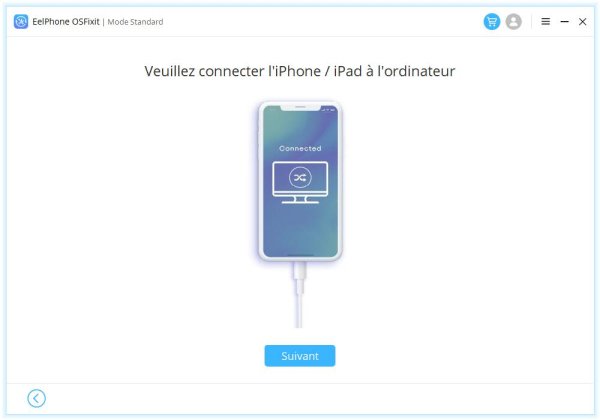
Etape 2: Vous verrez un écran qui vous montrera comment entrer dans le mode DFU
Pour iPhone 6s ou les versions antérieures:
Appuyez et maintenez enfoncés les boutons Veille / Réveil et « Home » en même temps pendant environ 10 secondes. Relâchez ensuite le bouton Veille / Réveil, mais maintenez le bouton « Home » enfoncé pour permettre au logiciel de reconnaître votre appareil.
Pour l'iPhone 7/7 Plus:
Maintenez les boutons Veille / Réveil et « Baisser » du contrôle de volume enfoncés en même temps pendant environ 10 secondes. Relâchez ensuite le bouton Veille / Réveil, mais continuez d'appuyer sur le bouton « Baisser » du contrôle de volume. Vous ne pourrez pas vous relâcher avant que le logiciel ait reconnu votre appareil.

Remarque: Si vous essayez plusieurs fois mais que vous n'arrivez toujours pas à entrer en mode DFU, passez en mode de récupération. Cliquez sur l'option « Si votre appareil ne peut pas activer le mode DFU, cliquez ici pour entrer en mode de récupération » au bas de la fenêtre.
Etape 3: Après que le logiciel détecte votre iPhone, le logiciel affichera les informations de votre modèle d'appareil et appariera le bon firmware iOS pour votre iPhone. Vous devez cliquer sur le bouton « Télécharger » pour télécharger et installer le firmware iOS. Ensuite, soyez patient et attendez la fin du processus de téléchargement.

Etape 4: Après avoir téléchargé le logiciel, cliquez sur le bouton « Réparer » pour permettre au logiciel de continuer à réparer votre iPhone.
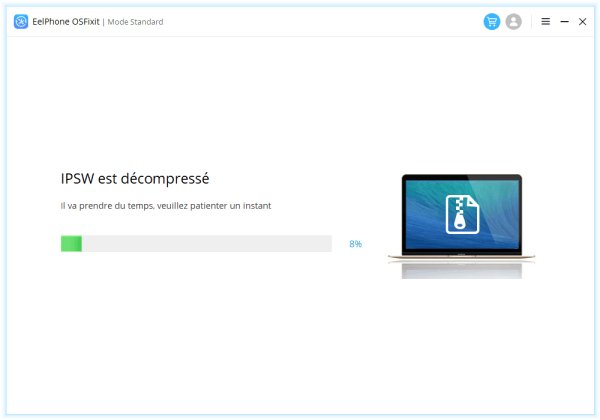
Etape 5: Cette opération peut prendre quelques minutes. Enfin, l'outil affichera « La réparation du système d'exploitation est terminée », ce qui signifie que votre iPhone redémarrera normalement.
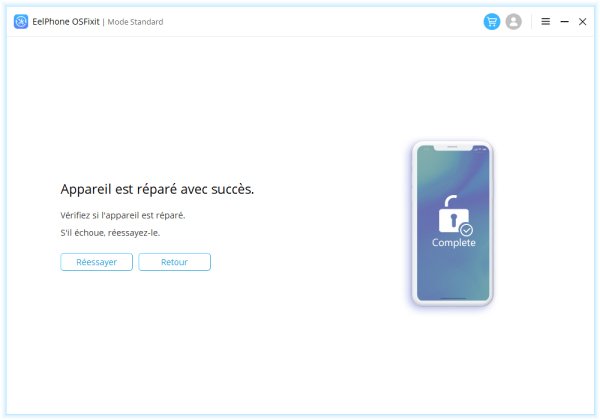
Évidemment, Restauration De Système iOS peuvent non seulement vous aider à récupérer des données perdues, mais aussi à résoudre une série de problèmes système. Prévenir la perte de données est plus facile et plus sûr que de mettre l'iPhone en mode de récupération ou en mode DFU et de restaurer l'iPhone. Par conséquent, il est sage de choisir cet outil.
Marion Cotillard
Cet article a mise à jours en 23 Janvier 2020

Merci
 Merci à votre commentaire!
Merci à votre commentaire!




